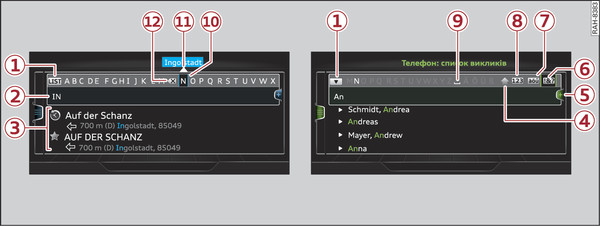|
Завдяки MMI можна вводити букви, цифри та символи за схемою системи введення букв і цифр. Ця можливість надається в разі активного поля введення -2-
Рис. 184►.
- Виклик/закриття системи введення букв і цифр: посуньте регулятор на активне поле введення вгору/вниз. Або: натисніть праву кнопку керування > Відкрити словник/Закрити словник.
- Введення символів: установіть позначку вибору регулятора -10- Рис. 184► на потрібний символ. Щоб ввести символ, натисніть регулятор. Введений елемент відображається в полі введення -2-. Якщо ви ввели всі символи, виберіть і підтвердьте ключ LIST -1- Рис. 184►. Або: посуньте регулятор вниз.
- Введення діакритичних символів (наприклад, â, ç, ñ, ö)*: поверніть регулятор, щоб позначка вибору символу -10- Рис. 184► вказала на потрібний символ. Щоб відкрити відповідні діакритичні символи, натисніть та утримуйте регулятор. Поверніть регулятор так, щоб позначка вибору символу -10- Рис. 184► вказала на потрібний діакритичний символ. Щоб ввести діакритичний символ, натисніть регулятор. Щоб закрити меню вибору діакритичних символів, не вибравши жодний, повторно натисніть і утримуйте регулятор. Або: виберіть ǎōű -7- Рис. 184► і підтвердьте вибір. Виберіть діакритичний символ і підтвердьте вибір.
- Видалення символів: виберіть і підтвердьте
 -12-
Рис. 184►.
Щоб видалити всі символи з поля введення, установіть регулятор у положення
-12-
Рис. 184►.
Щоб видалити всі символи з поля введення, установіть регулятор у положення
 , натисніть на нього та втримуйте до повного очищення поля введення.
, натисніть на нього та втримуйте до повного очищення поля введення. - Введення спеціального символу: виберіть !&? -6- Рис. 184► або 123 -8-. Виберіть потрібний спеціальний символ (наприклад, дефіс або крапку) і підтвердьте вибір за допомогою системи введення цифр.
- Допомога під час введення: у деяких випадках, наприклад під час роботи з системою навігації*, завдяки застосуванню логічного відособлення під час введення пропонуються варіанти слів* для доповнення вже введених даних -11- Рис. 184►, які можна прийняти, посунувши регулятор вгору.
- Список результатів пошуку: у деяких випадках, наприклад в адресній книзі, система завдяки застосуванню логічного відособлення автоматично переходить до списку результатів пошуку -3- Рис. 184►. Виберіть варіант зі списку й підтвердьте вибір.
Умова: поле введення -2- Рис. 184► активне.
- Перемикання між системою введення й MMI touch*: функція розпізнання рукописного тексту на сенсорній поверхні екрана* активується автоматично. Просто напишіть усе, що хочете.
Огляд символів системи введення
Детальні пояснення символів системи введення букв і цифр див. у наведеній нижче таблиці.
Символ/позначення | Опис | |
-1-
|
LIST або

| Перехід до списку результатів пошуку.
|
|
-2-
|
Поле введення | Тут відображаються наразі введені дані. Стосується меню на арабській мові: вертикальна риска на лівому/правому краї курсора позначає позицію, куди буде введено наступний символ. |
-3-
|
Список результатів пошуку | Відображається список із можливими варіантами для вже введених букв.
|
|
-4-
|

| Змінюється регістр (перемикання між режимами введення великих або малих букв). Стосується меню на арабській мові: відображаються додаткові арабські символи. |
-5-
|

| Вибір інших опцій системи введення, наприклад Закрити словник, Очистити поле вводу або Перейти на кирил. набір символів.
|
|
-6-
|
!&? | Розділові знаки та спеціальні символи |
-7-
|
ǎōű | Відобразяться діакритичні символи (наприклад, â, ç, ñ, ö) або символи кирилиці.
Стосується меню на арабській мові: перемикання з режиму введення арабських символів у режим введення латинських символів і навпаки. |
|
-8-
|
123/ABC | Перемикання з режиму введення букв у режим введення цифр і навпаки |
-9-
|

| У поле введення вводиться пробіл.
|
|
-10-
|
Позначка вибору | Виділяється вибраний знак. |
-11-
|

| Варіант слова* обирається натисканням на регулятор вгору.
|
|
-12-
|

| Символ ліворуч від курсора видаляється. Стосується меню на арабській мові: враховуйте напрямок письма. |
Примітка
Діакритичні символи доступні не для кожної букви.